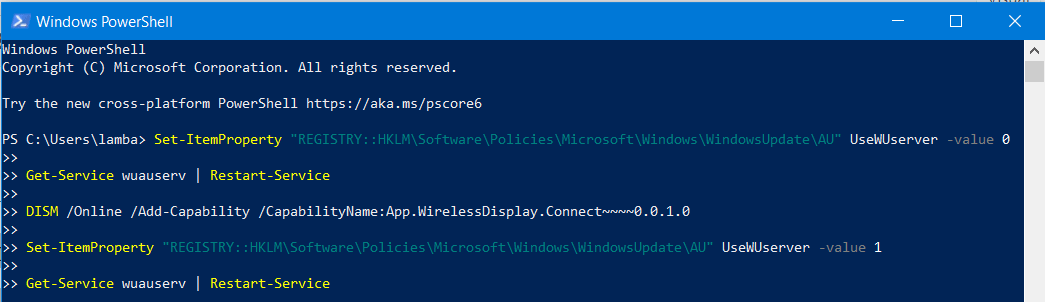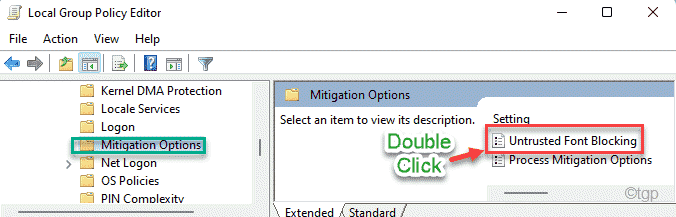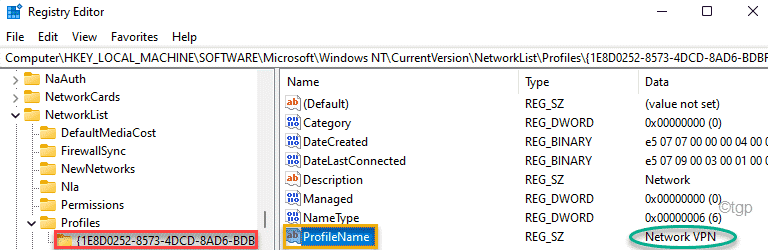Podle TechieWriter
Velmi základní příkazové řádky systému Windows, které by měl každý vědět: - Myslíte si, že jste opravdový milovník oken? Chtěl bych vás požádat, abyste se dvakrát zamysleli, pokud jste úplně zapomněli na svět příkazů. Abyste se mohli nazývat skutečným milovníkem oken, měli byste mít minimální znalosti o základní příkazy široce používaný. Čtěte dále a dozvíte se vše o základních příkazových řádcích systému Windows, bez nichž budete vždy neúplní.
Zobrazit obsah disku
KROK 1
- Nejprve otevřete soubor nebo složku, ve které chcete zobrazit obsah, pomocí Průzkumníka souborů. To je pouze pro získání jasného obrazu. Rozhodl jsem se zobrazit podsložky na jednotce D.
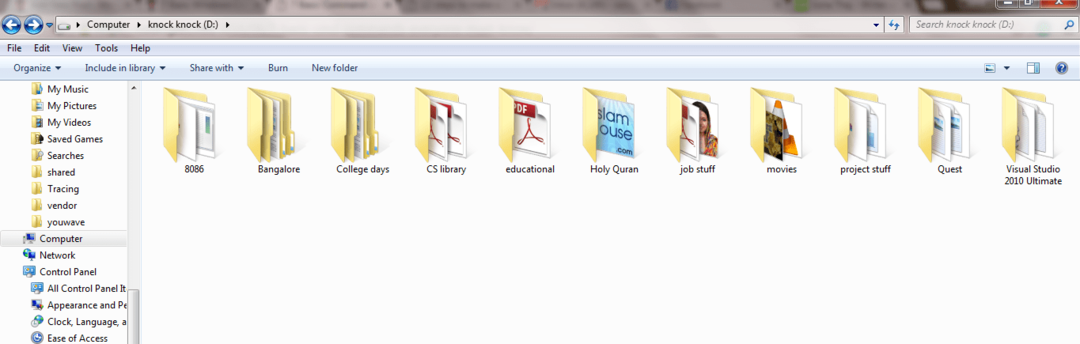
KROK 2
- Nyní otevřeno Příkazový řádek. Můžete jej otevřít hledáním cmd ve vyhledávacím poli systému Windows. Nebo můžete stisknout Win + R společně otevřete Běh dialogové okno a zadejte cmd otevřít. Jakmile se otevře, přejděte na jednotku, kterou jste vybrali, zadáním písmene jednotky a dvojtečkou. V níže uvedeném příkladu jsem navigoval k řízení D:. Jakmile jste hotovi, stiskněte klávesu Enter. Chcete-li nyní zobrazit soubory a složky na této jednotce, zadejte příkaz DIR a stiskněte klávesu Enter. Pokud máte pochybnosti, podívejte se na následující snímek obrazovky.
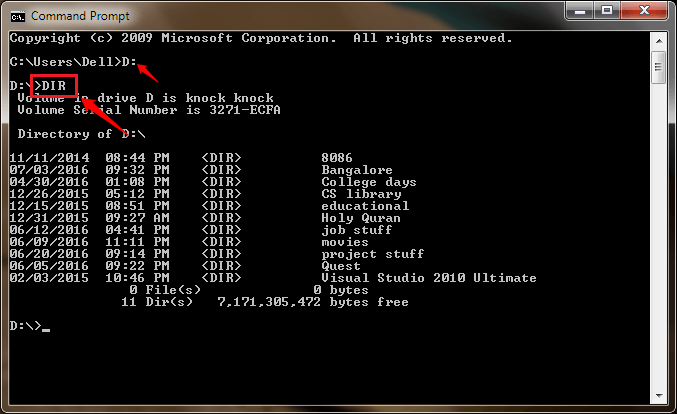
Změnit adresář
KROK 1
- Chcete-li změnit aktuální adresář, můžete použít příkaz CD název_adresáře. Nahradit název_adresáře s názvem adresáře, do kterého chcete změnit. Můžete znovu použít DIR příkaz pro zobrazení podsložek a souborů.
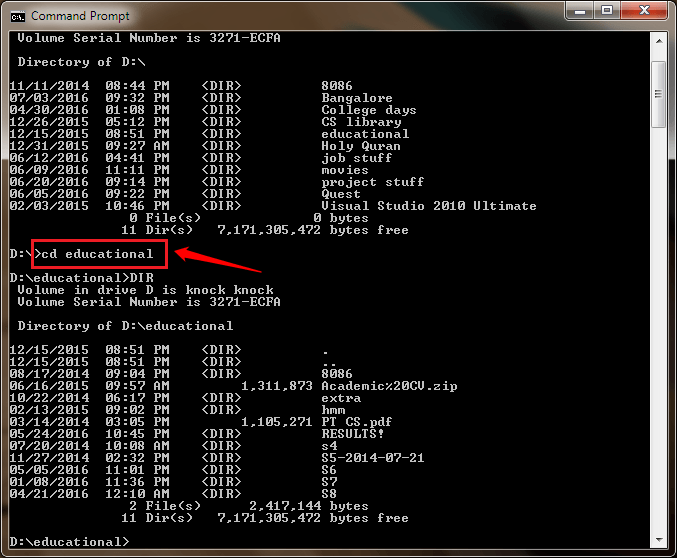
KROK 2
- Chcete-li se vrátit o úroveň výš v aktuálním adresáři nebo přejít do předchozího adresáře, zadejte CD.. a stiskněte klávesu Enter.
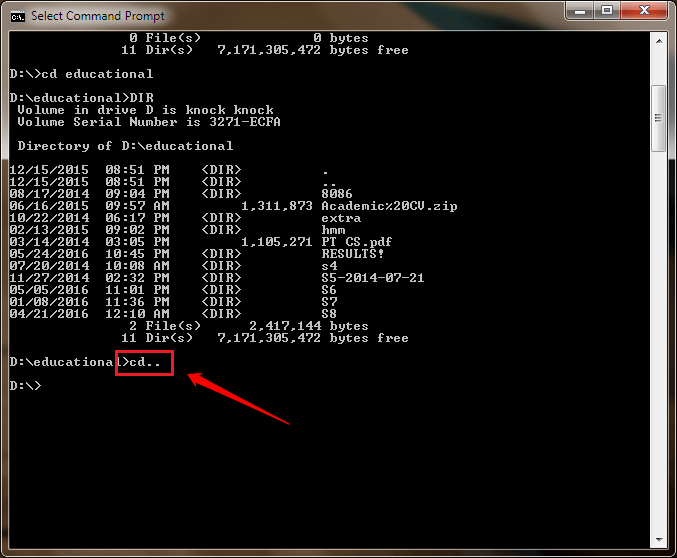
KROK 3
- Můžete také přejít do podsložky složky v jednom kroku. Za tímto účelem zadejte CD název složkynázev podsložky.
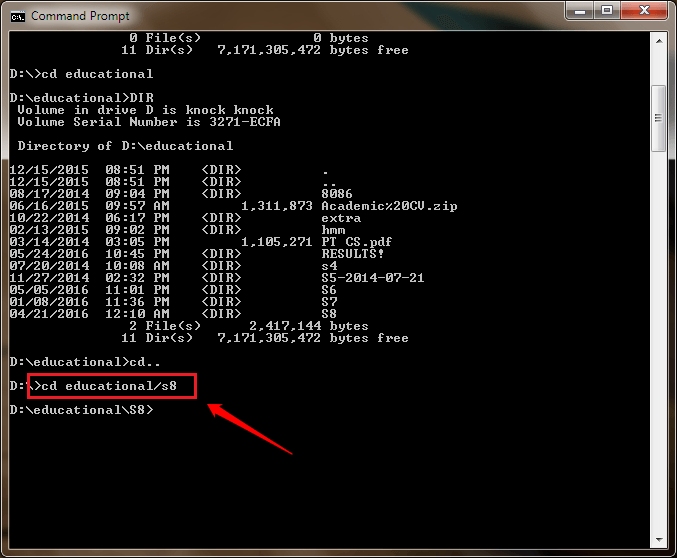
Vytvořit novou složku
KROK 1
- Ve složce můžete pomocí příkazu vytvořit nové složky mkdir. Můžete vytvořit více složek pomocí jedné mkdir. Na daném snímku obrazovky jsem vytvořil dvě nové složky pomocí mkdir příkaz.
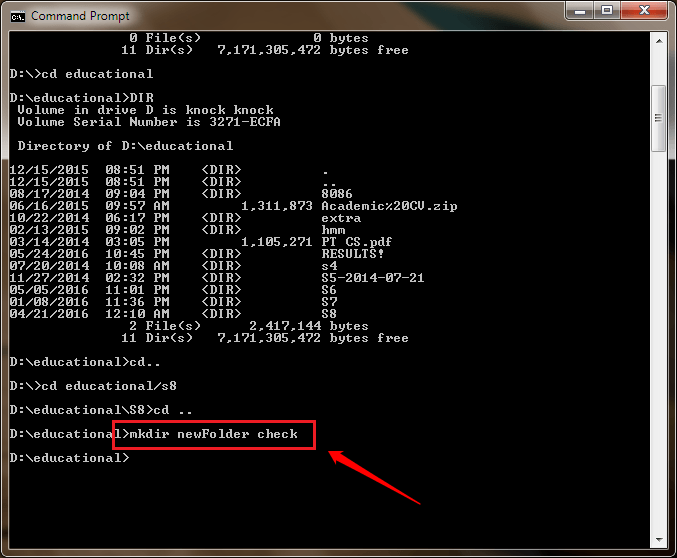
KROK 2
- Chcete-li zkontrolovat, zda byly v předchozím kroku vytvořeny nové složky, můžete použít buď DIR příkaz nebo můžete použít prohlížeč souborů k zobrazení jednotky.
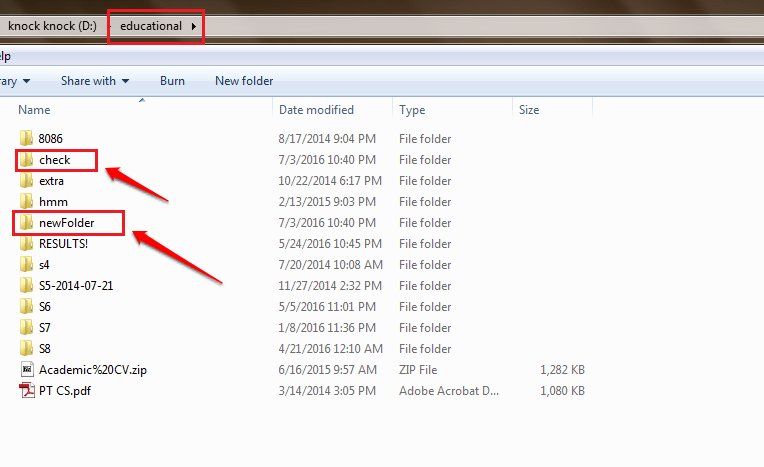
Vytvořte prázdný soubor
KROK 1
- Chcete-li vytvořit prázdný soubor, můžete použít příkaz dotek. The dotek za příkazem následuje název souboru. Můžeš použít dotek příkaz k vytvoření více souborů v jednom kroku.
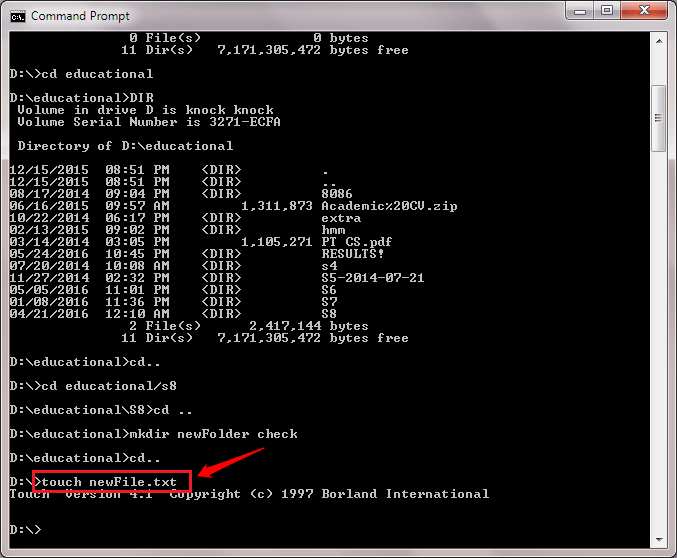
KROK 2
- Chcete-li zjistit, zda dotek příkaz úspěšně vytvořil nové soubory, můžete použít DIR samotný průzkumník příkazů nebo souborů.
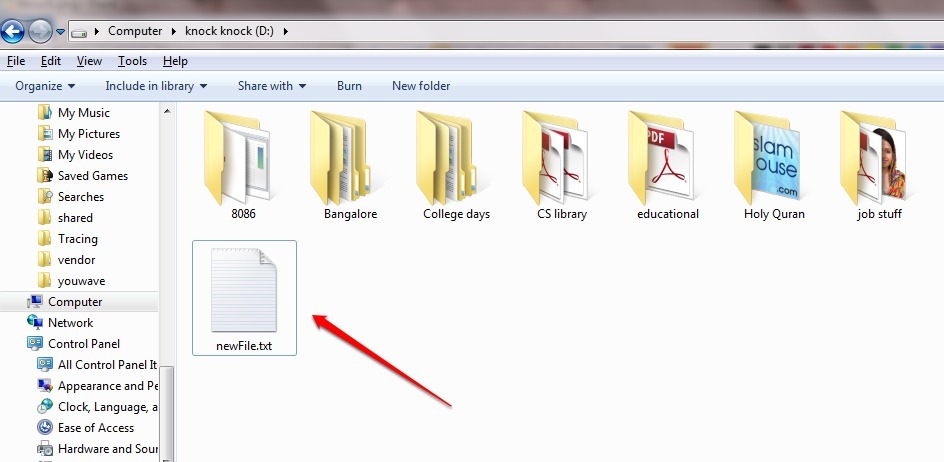
Zobrazit konfiguraci IP
- Chcete-li zobrazit konfiguraci IP vašeho systému, otevřete Příkazový řádek v režimu správce. Můžete tak učinit hledáním Příkazový řádek ve vyhledávání oken. Když Příkazový řádek se objeví ve výsledcích hledání, klikněte pravým tlačítkem na výsledek a vyberte spustit jako administrátor volba.
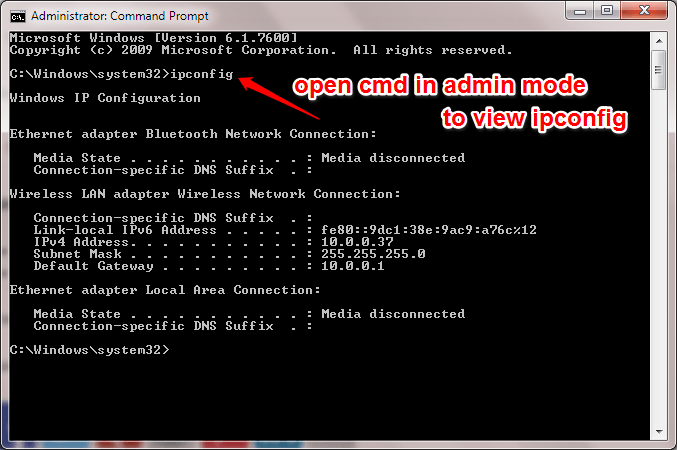
Ukončete příkaz
- Pokud chcete opustit Příkazový řádek, jednoduše zadejte výstup do Příkazový řádek a stiskněte klávesu Enter.
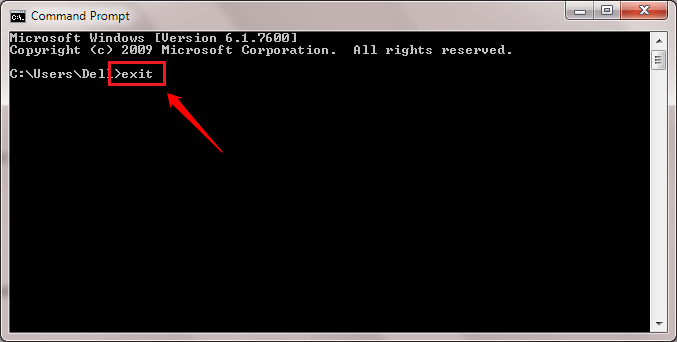
Toto jsou tedy některé ze základních příkazových řádků, které by měl každý uživatel systému Windows znát. Doufám, že vám článek byl užitečný. Zůstaňte naladěni na další triky, tipy a hacky.